在实际工作中,往往需要统计姓名不重复个数或者物品种类等,你一般是如何处理呢?本期与大家分享3种实用的技巧。
第一种:数据透视表
选中数据,点击插入——数据透视表,在相应的界面中勾选【将此数据添加到数据模型】复选框,确定后将相应的“姓名”字段放在【行】和【值】区域内容,随后选中“姓名”中任意单元格,右击选择【值汇总依据】——【其他选项】最后在计算类型中选择【非重复计数】即可。
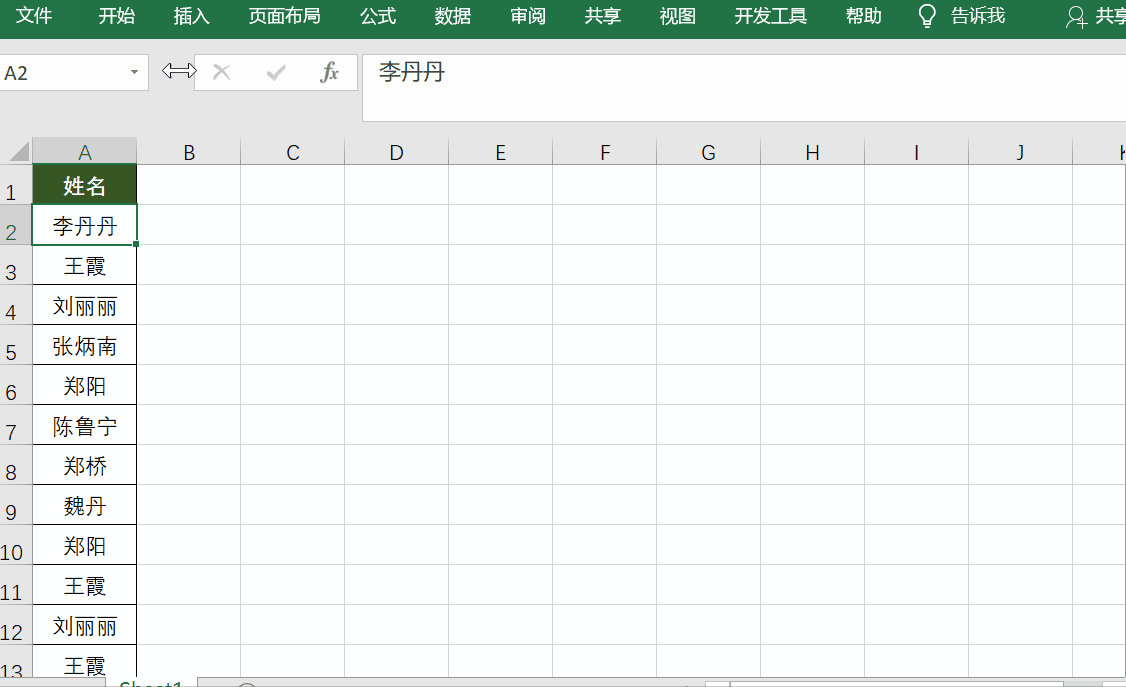
第二种:利用SUM+COUNTIF函数
在单元格中输入公式=SUM(1/COUNTIF(A2:A16,A2:A16)),最后按Ctrl+Shift+Enter组合键。
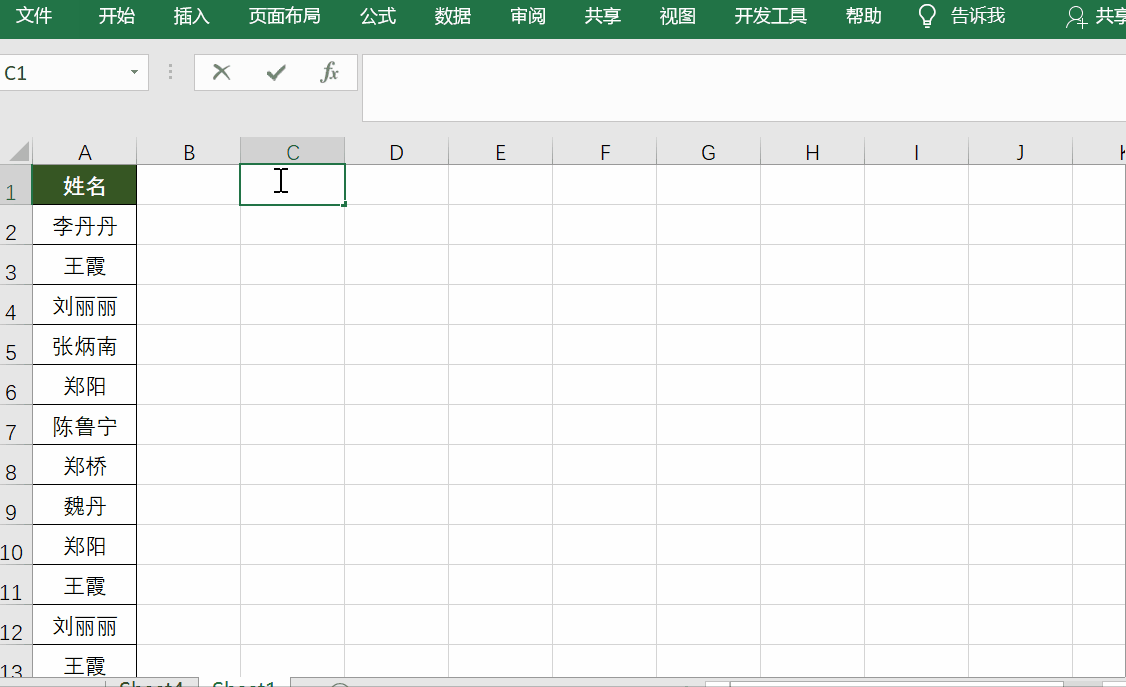
公式说明:
先统计每个人在区域内出现的次数,若是相同姓名出现的次数是一致的,用1除以这些这些数据,得到总和还是1,最后再用SUM函数求和即可获取不重复人数。

第三种:利用SUM+MATCH函数
输入公式=SUM(--(MATCH(A2:A16,A2:A16,0)=ROW(1:15)))
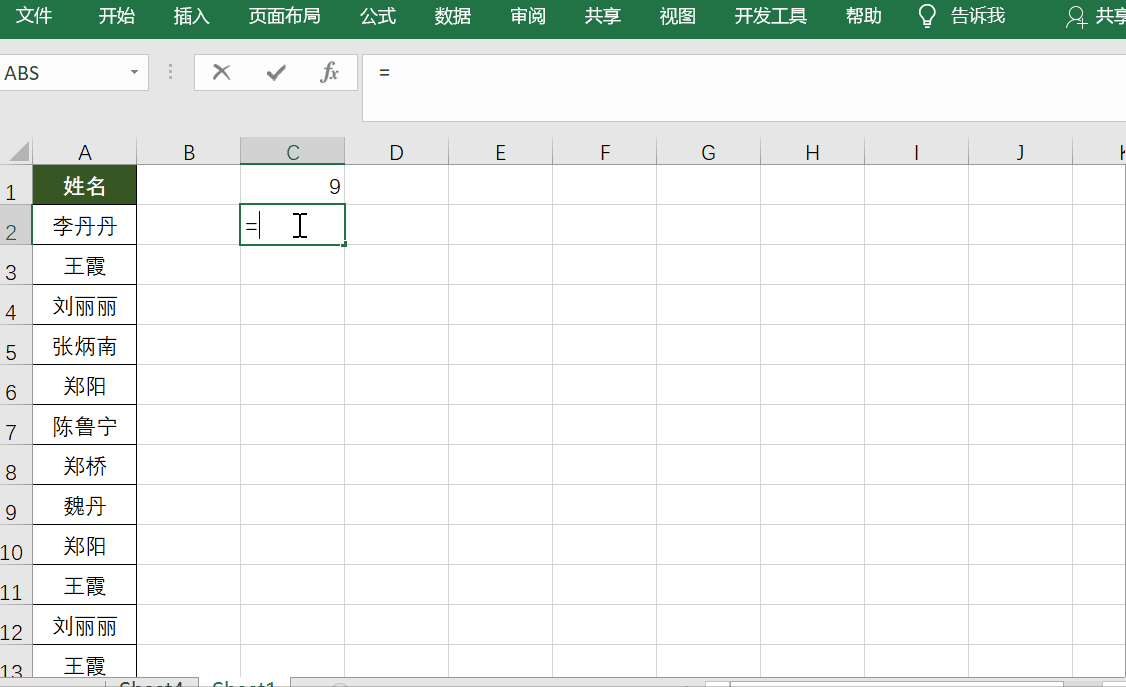
公式说明:
先确定每个人在区域的行号,会发现公式=MATCH(A2:A16,A2:A16,0)得出来的结果是整数,而且遇到重复值,获取到的是首次出现的位置,然后再用结果与后面ROW(1:15)构造的自然数进行对比,等于TRUE表示是首次出现,而FALSE是有重复值出现,随后将对比的结果转换为数值在进行求和即可。

怎么样,觉得这3种统计不重复个数的方法,哪种比较方便呢?
